第六部分、添加段落文本
在刚才,我们添加了艺术文本,这种文本格式适合例如标题这样的短行,或是你想应用效果的文字。段落文本适用于多段落、多栏和多框架的大块文本。它允许含有包括字符、跳格和更多的特殊格式属性。你可以从一个文本文件中输入文字或是直接把文本复制到段落文本框中来创建段落文本。
在这篇教程里,我们将从一个准备好的文本文件中复制文本,将它置入到一个 淡金色的矩形框架中。然后在版面中对齐框架文字。
一、输入段落文本
1.点击文本工具;
2.在背景之外用鼠标指针在工作窗口画一个大约宽为4.8英寸,高为1.3英寸的矩形框,这就是段落文本框;
3.点击文件菜单中的输入命令;
4.选择CorelDRAW安装路径下的ad_copy.txt文件,点击输入,你也可以在文本编辑器中打开此文件,复制文本后将其贴入段落文本框内。
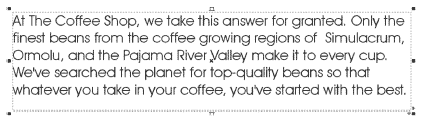
二、规划段落文本
1.点击段落文本的开头,拖拽使整个高亮显示;
2.点击文本菜单下的Format text;
3.在Format text对话框中,点击Character,设置字体为12pt的GoudyOlSt;
4.点击段落,从对齐方式列表中,选择中心;
5.点击多栏,激活自动调整框架宽度选项(Auto matically adjust frame width);
6.点击确定,如果需要调整框架的高度,拖动底边即可。
三、为段落文本创建一个框架
1.在工具箱中选择矩形工具 背景之外画一个矩形;
背景之外画一个矩形;
2.在属性条的对象大小框内,输入如下数字:
宽——5,
高——1.5,点击确定。
3.在CMYK颜色面板中,选择Glod色标;
4.按下Ctrl(Windows)或Command(Mac OS),连续点击白色色标6次,淡化矩形;
5.打开轮廓线隐藏窗口,选择去除轮廓线;
6.在矩形圆角化栏内输入40,确定。



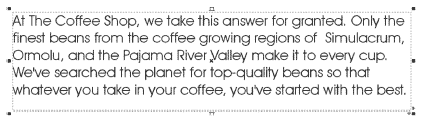
 背景之外画一个矩形;
背景之外画一个矩形;


